CorelDraw快速绘制时尚的太极形状
文章来源于 飞特网,感谢作者 莫言 给我们带来经精彩的文章!设计教程/矢量教程/CorelDraw教程2013-08-29
本教程主要使用CorelDraw简单方法绘制古典的太极形状,教程制作太极形状的思路挺不错的,也非常简单,推荐过来和飞特的朋友们一起分享,一起学习,喜欢的朋友一起来需诶下吧。
先看看效果图

具体的制作步骤如下:
首先画一个正圆。画好后拉出圆的中心位置,点击贴齐对象(这样我利于我们操作)如图
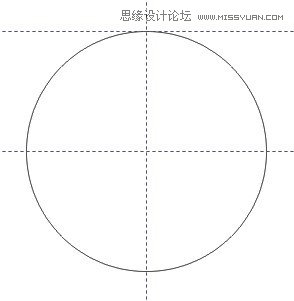
然后再绘制一个直径为大圆一半的小圆,如图
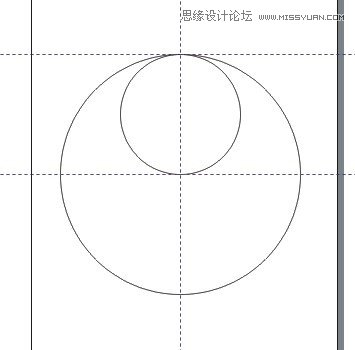
再复制一个
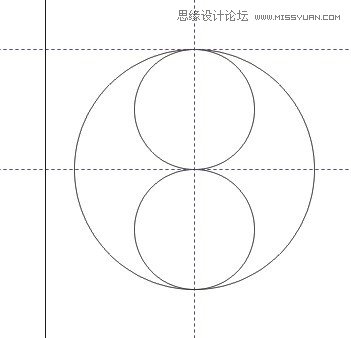
然后点着小圆按着Shift键不要松开点大圆,再点剪切。下一步,在圆的中心位置画一个矩形。

点着矩形按Shift键不要松开点大圆,点相交。做好后删除矩形。填充颜色,如图
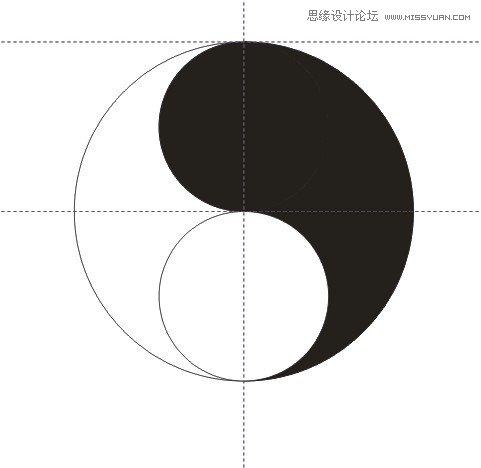
最后在小圆的中心加一个小圆,分别填上白色和黑色、八卦就这样做成了,一分钟不到。

进入论坛交作业:http://www.missyuan.com/thread-677491-1-1.html
 情非得已
情非得已
推荐文章
-
 CorelDRAW结合PS制作超酷的海报立体字2016-11-28
CorelDRAW结合PS制作超酷的海报立体字2016-11-28
-
 CorelDRAW巧用网格工具绘制恶魔谷插画2014-03-29
CorelDRAW巧用网格工具绘制恶魔谷插画2014-03-29
-
 CorelDraw绘制颓废风格的立体字教程2012-12-08
CorelDraw绘制颓废风格的立体字教程2012-12-08
-
 CorelDRAW实例教程:绘制中国风国画教程2012-06-03
CorelDRAW实例教程:绘制中国风国画教程2012-06-03
-
 CorelDRAW绘制时尚风格的美少女漫画2012-05-23
CorelDRAW绘制时尚风格的美少女漫画2012-05-23
-
 CorelDRAW绘制卡通插画美女教程清晨的阳光2012-05-23
CorelDRAW绘制卡通插画美女教程清晨的阳光2012-05-23
-
 CorelDRAW实例教程:绘制中国风瓷器醉花阴2012-05-23
CorelDRAW实例教程:绘制中国风瓷器醉花阴2012-05-23
-
 CorelDRAW模拟人物照片绘画全过程分析2012-05-23
CorelDRAW模拟人物照片绘画全过程分析2012-05-23
-
 CorelDRAW详细解析报纸文字排版2010-08-22
CorelDRAW详细解析报纸文字排版2010-08-22
-
 CorelDRAW鼠绘教程:矢量抽象人物装饰画的绘制2010-07-21
CorelDRAW鼠绘教程:矢量抽象人物装饰画的绘制2010-07-21
热门文章
-
 字体教程:CDR制作时尚的镂空艺术字
相关文章8542018-12-20
字体教程:CDR制作时尚的镂空艺术字
相关文章8542018-12-20
-
 Coreldraw详细解析女士T恤的款式图画法
相关文章21882017-06-06
Coreldraw详细解析女士T恤的款式图画法
相关文章21882017-06-06
-
 CorelDRAW绘制时尚简洁的纸风车效果图
相关文章19882017-05-12
CorelDRAW绘制时尚简洁的纸风车效果图
相关文章19882017-05-12
-
 CorelDRAW X7绘制中国风京剧脸谱
相关文章26342017-02-08
CorelDRAW X7绘制中国风京剧脸谱
相关文章26342017-02-08
-
 CorelDRAW制作时尚大气的期刊封面效果
相关文章16262016-12-23
CorelDRAW制作时尚大气的期刊封面效果
相关文章16262016-12-23
-
 CorelDRAW绘制中国风传统古代印章
相关文章17922016-12-23
CorelDRAW绘制中国风传统古代印章
相关文章17922016-12-23
-
 CorelDraw绘制时尚的夏天海边风景教程
相关文章49322015-10-14
CorelDraw绘制时尚的夏天海边风景教程
相关文章49322015-10-14
-
 CorelDRAW绘制时尚的热汽球海报教程
相关文章45212015-10-09
CorelDRAW绘制时尚的热汽球海报教程
相关文章45212015-10-09
